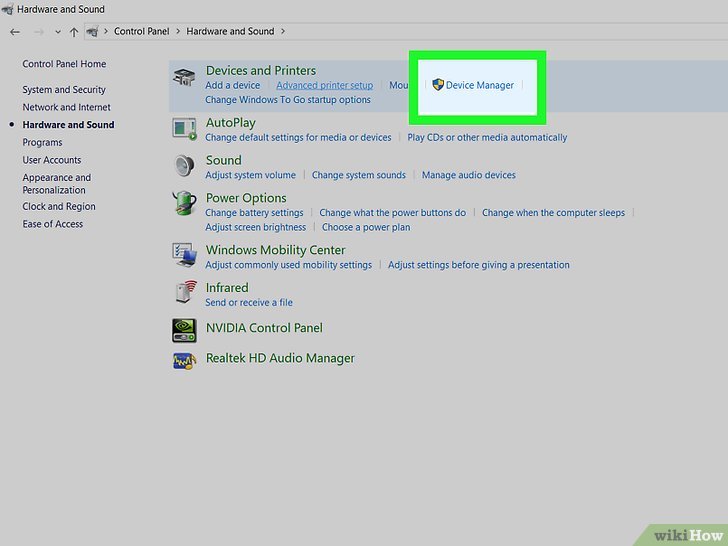Dalam era digital yang semakin berkembang, hampir setiap orang bergantung pada komputer untuk berbagai aktivitas, mulai dari pekerjaan hingga hiburan. Namun, tidak jarang kita menghadapi berbagai masalah teknis yang menyebabkan frustrasi. Oleh karena itu, penting untuk mengetahui langkah-langkah troubleshooting yang efektif guna mengatasi masalah tersebut. Dalam artikel ini, kami akan membahas “10 Langkah Troubleshooting Komputer untuk Memperbaiki Masalah Teknismu”, yang dapat membantu kamu mendapatkan kembali kinerja optimal dari perangkatmu.
- Identifikasi Masalah: Langkah pertama yang harus diambil adalah mengidentifikasi masalah secara spesifik. Apakah komputer tidak mau menyala, lambat, atau mengalami kesalahan tertentu? Mengumpulkan informasi yang tepat tentang gejala masalah akan mempermudah proses troubleshooting selanjutnya.
- Periksa Koneksi Fisik: Setelah mengidentifikasi masalah, langkah selanjutnya adalah memeriksa semua koneksi fisik. Pastikan kabel daya, monitor, dan semua perangkat keras lainnya terhubung dengan baik. Terkadang, masalah paling sederhana bisa disebabkan oleh kabel yang tidak terpasang dengan benar.
- Restart Komputer: Restart adalah solusi klasik yang sering kali efektif. Banyak masalah kecil dapat diselesaikan dengan cara ini, karena restart dapat membantu menyegarkan memori dan menghentikan proses yang mungkin mengganggu kinerja sistem.
- Periksa Pembaruan Sistem Operasi: Sistem operasi yang tidak diperbarui dapat menjadi sumber masalah. Pastikan untuk memeriksa apakah ada pembaruan yang tersedia dan melakukan pembaruan tersebut. Pembaruan sering kali membawa perbaikan bug dan meningkatkan kinerja keseluruhan perangkat.
- Scan Virus dan Malware: Malware dapat menyebabkan berbagai masalah teknis pada komputer. Gunakan perangkat lunak antivirus untuk melakukan pemindaian lengkap dan menghapus segala jenis infeksi yang mungkin ada. Pastikan perangkat lunak antivirus selalu terbarukan untuk perlindungan yang optimal.
- Periksa Ruang Penyimpanan: Komputer yang kehabisan ruang penyimpanan dapat mengalami penurunan kinerja yang signifikan. Periksa ruang yang tersedia di hard drive dan hapus file yang tidak perlu atau pindahkan data penting ke penyimpanan eksternal jika perlu.
- Periksa Program yang Berjalan di Latar Belakang: Banyak program yang berjalan di latar belakang dapat memperlambat kinerja komputer. Gunakan Task Manager (Manajer Tugas) untuk melihat aplikasi apa yang memakan banyak sumber daya dan tutup program yang tidak diperlukan.
- Periksa Driver Perangkat: Driver yang tidak diinstal atau usang dapat menyebabkan masalah pada perangkat keras. Periksa setiap driver, terutama untuk kartu grafis dan perangkat penting lainnya, dan pastikan bahwa semua diinstal dengan benar dan diperbarui.
- Jalankan Pemecahan Masalah Bawaan: Sebagian besar sistem operasi dilengkapi dengan alat pemecahan masalah bawaan yang dapat membantu mengidentifikasi dan memperbaiki masalah umum. Manfaatkan fitur ini untuk mereset pengaturan atau melakukan diagnosa yang diperlukan.
- Reset atau Instal Ulang Sistem Operasi: Jika semua langkah di atas tidak berhasil, langkah terakhir adalah mereset atau menginstal ulang sistem operasi. Ini adalah langkah yang lebih drastis, tetapi terkadang memang diperlukan untuk mengatasi masalah yang lebih serius. Pastikan untuk mencadangkan data penting sebelum melakukan tindakan ini.
Dengan mengikuti “10 Langkah Troubleshooting Komputer untuk Memperbaiki Masalah Teknismu” di atas, kamu dapat mengatasi berbagai masalah teknis yang mungkin muncul. Pengetahuan tentang langkah-langkah ini tidak hanya akan menghemat waktu tetapi juga mengurangi frustrasi ketika berhadapan dengan masalah pada komputer. Ingat, tidak semua masalah harus ditangani oleh teknisi profesional; seringkali, dengan sedikit pengetahuan dan ketekunan, kita dapat menemukan solusi sendiri.
Semoga artikel ini bermanfaat bagi kamu dalam menghadapi masalah teknis di komputer. Dengan langkah-langkah yang tepat, kamu dapat menjaga kinerja perangkat tetap optimal dan menghindari gangguan yang tidak perlu.